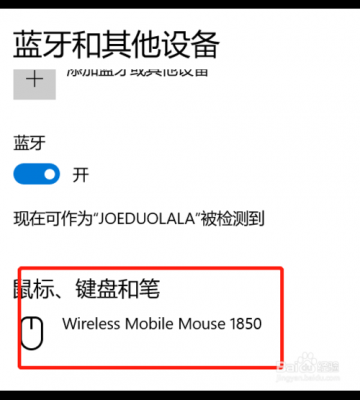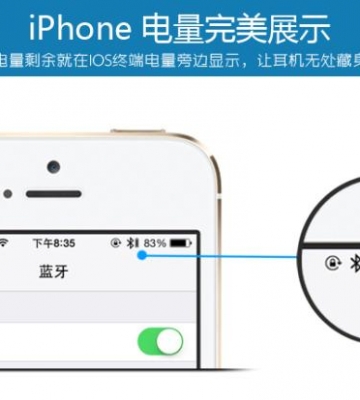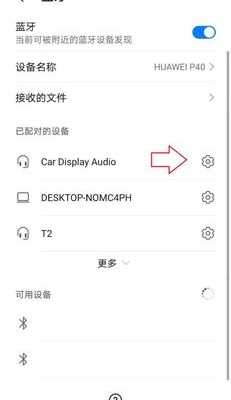电脑怎样连接蓝牙鼠标
随着科技的不断发展,蓝牙鼠标已经成为许多人使用电脑的必备设备之一。相比传统的有线鼠标,蓝牙鼠标更加方便,无需纠缠于繁琐的线缆,给用户带来更加自由的操作体验。那么,电脑怎样连接蓝牙鼠标呢?本文将为您详细介绍。
步骤一:确认电脑是否支持蓝牙功能
在开始连接蓝牙鼠标之前,首先需要确保您的电脑是否具备蓝牙功能。大部分现代电脑都已经配备了蓝牙模块,您可以在电脑的设置中查找到相关选项。如果您的电脑没有蓝牙功能,您可以考虑购买一个蓝牙适配器来实现连接。
步骤二:打开蓝牙功能
在确认电脑具备蓝牙功能后,接下来需要打开蓝牙功能。通常情况下,您可以在电脑的设置中找到蓝牙选项,并将其打开。具体的操作方式可能因不同的操作系统而有所不同,您可以在操作系统的帮助文档中查找相关信息。
步骤三:将蓝牙鼠标设置为可被发现
在打开蓝牙功能后,您需要将蓝牙鼠标设置为可被发现的状态,以便电脑能够搜索到它并进行连接。通常情况下,蓝牙鼠标会有一个特定的按钮或开关,您可以按照鼠标的说明书来进行操作。
步骤四:在电脑上搜索并连接蓝牙鼠标
一旦蓝牙鼠标处于可被发现的状态,您可以在电脑的蓝牙设置中搜索附近的蓝牙设备。在搜索到蓝牙鼠标后,选择它并点击连接按钮。电脑会自动与蓝牙鼠标建立连接。
步骤五:等待配对完成
在连接蓝牙鼠标后,电脑会自动进行配对过程。这个过程可能需要一些时间,请耐心等待。一旦配对完成,您就可以开始使用蓝牙鼠标了。
注意事项
在连接蓝牙鼠标时,有几个需要注意的事项:
- 确保蓝牙鼠标的电量充足,以免连接不稳定或无法连接。
- 避免与其他蓝牙设备过于接近,以免干扰连接。
- 如果连接不成功,您可以尝试重新启动电脑或蓝牙设备,并再次进行连接。
- 一些蓝牙鼠标可能需要安装特定的驱动程序或软件才能正常工作,请按照鼠标的说明书进行操作。
总结起来,连接蓝牙鼠标并不是一件复杂的事情。只需要确保电脑具备蓝牙功能、打开蓝牙功能、将蓝牙鼠标设置为可被发现的状态,并在电脑上搜索并连接蓝牙鼠标即可。希望本文对您有所帮助,祝您使用愉快!